Twitchをテレビで見る方法 — TechCult
その他 / / April 06, 2023
Twitch は、無料で動画を視聴できる有名な動画共有サイトです。 Twitch は非常に有名なソーシャル メディア サイトです。 そのため、ユーザーが直面する一般的な問題がいくつかあり、テレビで Twitch を視聴する方法などの質問が寄せられます。 この記事を最後まで読み続けると、スマート TV で Twitch を視聴する方法や、Twitch を Samsung TV にキャストする方法など、質問に対する回答が得られることを保証できます。

目次
- テレビでツイッチを見る方法
- Twitch と YouTube: ストリーミングにはどちらが適していますか?
- スマート TV で Twitch を視聴するには?
テレビでツイッチを見る方法
この記事では、テレビで Twitch を視聴する方法について詳しく説明します。 詳細については、読み続けてください。
Twitch と YouTube: ストリーミングにはどちらが適していますか?
あなたが話すときはいつでも ビデオ共有およびストリーミング プラットフォームの場合、2 つの名前が頭に浮かびます。1 つは Twitch で、もう 1 つは YouTube です。 どちらもいくつかの点で同じであり、いくつかの共通の機能を共有していますが、それらは異なります。
例えば、
- Google が所有 ユーチューブ、一方、Amazon は けいれん.
- の上 ユーチューブ、 あなたはできる 録画したビデオとライブビデオをアップロードする. の けいれん、 同じです。 しかし、 ストリーミング このプラットフォームが知られているものです。
- いろんなタイプ の クリエイターは YouTube を使用します. しかし、 けいれん 主に ゲーマー.
- これらのプラットフォームは両方とも使用します 異なるアルゴリズム.
- どちらも提供 収益化プログラム、 しかし 要件が異なります.
- ユーチューブ あなたのために利用可能です スマートテレビ; ただし、 Twitchがプリインストールされていない スマートテレビで。
したがって、これを読んだ後、両方のサイトについてのアイデアが得られるかもしれません. それでは、スマート TV で Twitch を使用するためのいくつかのオプションを見てみましょう。

また読む: テレビでパラマウント プラスを入手する方法
スマート TV で Twitch を視聴するには?
スマート TV で Twitch を視聴するには、2 つの方法があります。 アプリ ストアからスマート TV にダウンロードするか、モバイルからスマート TV にキャストできます。 この記事では、両方の方法について説明します。 そして、Twitchをテレビにキャストする方法の問題を解決すると確信しています.
方法 1: Twitch の公式 Web サイトから
ノート: 以下の手順が実行されます。 サムスンのスマートテレビ.
1. を開きます ウェブブラウザ スマートテレビで。

2. 次に、に移動します ツイッチのウェブサイト.
3. 選択する ログイン 画面の右上隅からTwitchアカウントにアクセスします 資格.
ノート: 選択する サインアップ まだ持っていない場合は、新しい Twitch アカウントを作成します。

4. ブラウズ と 検索 のために 希望のビデオとストリーム あなたが見たいです。
方法 2: App Store からダウンロードする
Samsung TV ストアから Twitch アプリをダウンロードできます。
1. を押します。 ホームボタン Samsung TV のリモコンで。
2B. を押します。 右矢印ボタン タイトルのオプションに移動するには アプリ から表示して選択するには おすすめのアプリ リスト。

2. を選択 検索アイコン を検索し、 けいれん アプリ。
3. インストール と ログイン アプリにアクセスしてお楽しみください 動画鑑賞 お気に入りのストリーマーの。
また読む: モバイルでTwitchチャットの色を変更する方法
方法 3: モバイルから Twitch をキャストする
Twitch アプリを携帯電話からテレビにキャストすることもできます。
オプション I: Android フォンから
ノート: 以来 Androidスマートフォン 同じ設定オプションはありません。メーカーによって異なります。 したがって、デバイスの設定を変更する前に、正しい設定を確認してください。
1. 接続する スマートテレビ と スマートフォン とともに 同じ Wi-Fi ネットワーク.
2. 有効にする スクリーンキャスト Android フォンの機能。
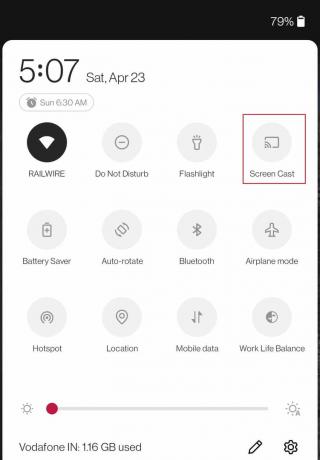
3. テレビで、 入力ソースメニュー を選択します。 画面ミラーリングスマート ビュー または同様のオプション。 あなたのテレビは今、検索を開始する必要があります 近くのデバイス 画面ミラーリングに使用できるもの。
4. スマートフォンで、 あなたのテレビ 利用可能なデバイスのリストから。 これで、携帯電話の画面がテレビにミラーリングされているはずです。
5. を開きます けいれん アプリを Android スマートフォンにインストールして、 ストリーミング あなたのテレビで。
これを行うための正確な手順は、テレビ、携帯電話、またはタブレットのメーカーとモデルによって異なります。 ユーザーマニュアルを参照するか、オンラインで特定の手順を探す必要がある場合があります。
オプション II: iPhone から
1. を起動します アプリストア をタップします。 検索タブ.

2. 検索 レプリカ 上から検索バーに。
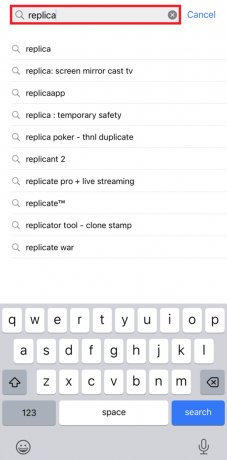
3. タップする 得る アプリをダウンロードしてインストールします。

4. を起動します レプリカ あなたのiPhoneのアプリ。 これで、[接続] セクションにすべての TV オプションが表示されます。
ノート: Samsung TV が表示されない場合は、簡単に表示できます。 に行く 設定 > ネットワーク > 画面ミラーリング.
5. テレビ名をタップしてから 放送開始.
レプリカの代わりに使用できる他の同様のアプリは次のとおりです。 iPhoneからSamsungへのスクリーンミラーリング テレビ全画面表示:
- Chromecast TV 用ストリーマー
- AirDroid Cast - 画面ミラーリング
- Miracast スクリーン ミラーリング +
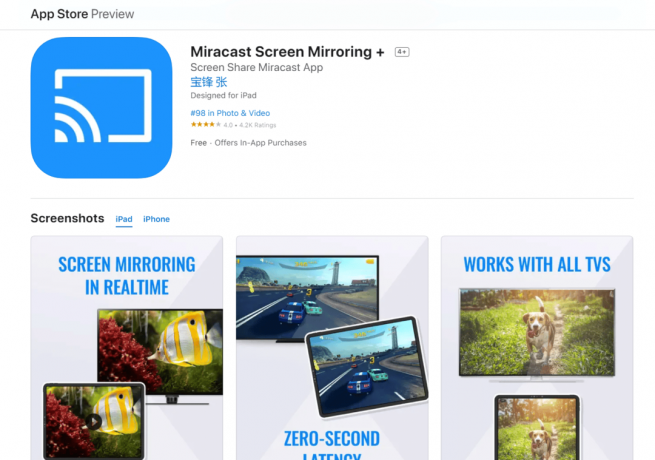
また読む: Twitch VODのダウンロードガイド
方法 4: Tubio アプリを使用する
スマート TV でスクリーンキャスト機能が動作しない場合は、代わりに Tubio アプリを使用できます。 一番いいのは、Android と IOS のユーザーが利用できることです。
1. 開ける Google Playストア をスマートフォンにダウンロードし、 トゥビオ アプリ。
ノート: 携帯電話とスマート テレビが同じ Wi-Fi ネットワークに接続されていることを確認します。
2. を開きます トゥビオ アプリと公式を検索 ツイッチのウェブサイト.
3. をタップします テレビアイコン の中に ツビオアプリ と検索 あなたのスマートテレビ.
4. をタップします あなたのテレビの名前 そしてキャスト けいれん.
これにより、テレビでTwitchを視聴する方法の問題が解決されることを願っています.
ノート: しかし、Twitch を Samsung TV または LG TV にキャストする方法について疑問がある場合はどうすればよいでしょうか? 彼らは Android を使用しておらず、テレビに OS をインストールしています。 どちらにも独自の App Store があり、そこから Twitch をダウンロードできますが、追加のアプリをダウンロードしたくない場合は、キャスト メソッドを使用できます。
おすすめされた:
- Booking.comのモバイル専用料金とは何ですか?
- スマートテレビのキャッシュをクリアする方法
- ChromeでTwitchが機能しない問題を修正
- ブロードキャスターの Twitch コマンド
ご理解いただけましたでしょうか。 Twitchをテレビで見る方法 詳細な手順を参照してください。 記事を作成してほしい他のトピックについての質問や提案をお知らせください。 以下のコメントセクションにそれらをドロップして、私たちに知らせてください.
Pete は TechCult のシニア スタッフ ライターです。 ピートはテクノロジー全般が大好きで、熱心な DIY 愛好家でもあります。 彼は、ハウツー、機能、およびテクノロジ ガイドをインターネットで執筆してきた 10 年の経験があります。


